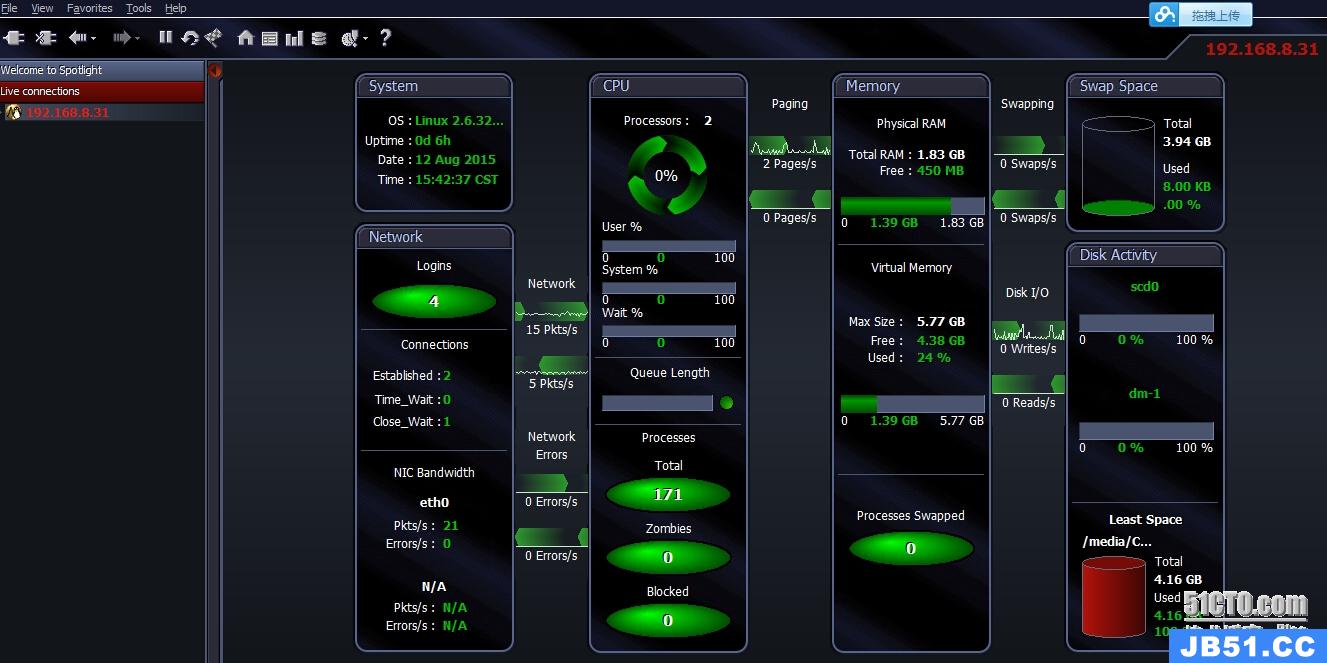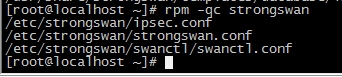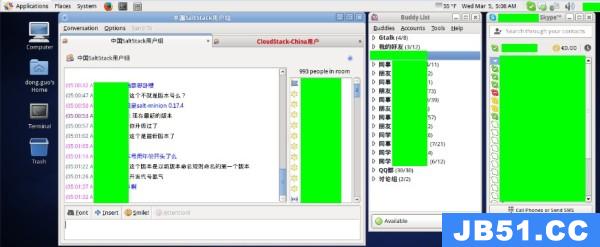对于一个服务器运维工作者,掌握和运用一门漏洞扫描的工具也是行走江湖的必备项,nessus就是漏洞扫描的强力武器。nessus为一款当下比较流行的系统弱点扫描与分析软件,他的优点是操作简单(配置几乎全web化),而且页面精美、扫描项广泛;缺点就是目前不支持中文...
要安装nessus,需要登陆https://www.tenable.com/products/nessus/select-your-operating-system,选择对应的系统,我这个服务器是centos 7,那么就选择下图里红色的那个rpm包:
点击之后,出来一个同意条款,同意之后就开始自动下载。但是要安装nessus仅仅有程序是不够的,还需要一个对应的验证码,在上面那个界面里,下拉一点有一个“get an activation code”的check,点击之后跳转到https://www.tenable.com/products/nessus/nessus-plugins/obtain-an-activation-code,里选择家用free版,点击下面的“register Now”:
注册是很简单的,填写名称和电邮就可以了。不久后就会在电子邮件里面获得一个校验码。
把下载的那个nessus-6.11.1-es7.x86_64.rpm包上传到centos之后,#rpm -ivhnessus-6.11.1-es7.x86_64.rpm 进行安装,安装完成之后,#service nessusd start启动进程,启动完毕之后,使用#netstat -lnpt|grep 8834,来检查一下8834端口是否被监听,如图:
端口监听OK,那么在浏览器里输入"https://服务器外网IP地址:8834"打开控制web界面 ,如果有提示当前连接不安全,无视掉就可以。nessus的欢迎界面如下:
注册一个账号之后,在这个界面里面选择home那一条,输入邮箱里面获得的那个注册码:
整个的配置就完事了,继而就是nessus自动安装的过程,大约需要几分钟:
整个安装完毕之后,就会看到nessus的主界面,简单明了的风格:
至此整个nessus的安装过程结束,然后就是配置扫描策略以及启动扫描任务。
nessus扫描漏洞的流程很简单:需要先"制定策略",然后在这个策略的基础上建立"扫描任务",然后执行任务。首先,我们先建立一个policy,如图:
点击“New Policy”之后,就会出现很多种扫描策略,这里我们选择"Advanced Scan"(高级扫描):
我给这个测试的扫描策略,起名叫"chenchenchen",如图:
对于上面这个图,Permissions是权限管理,是否可以准许其他的nessus用户来使用你这个策略;discovery里面有主机发现、端口扫描和服务发现等功能;assessment里面有对于暴力攻击的一些设定;Report里面是报告的一些设定;Advanced里面是一些超时、每秒扫描多少项等基础设定,一般来说这里默认就好。我们主要来看看那个“plugins”。
Plugins里面就是具体的策略,里面有父策略,具体的父策略下面还有子策略,把这些策略制定得体的话,使用者可以更加有针对性的进行扫描。比如我这个策略是针对于centos系统的扫描策略,那么一些冗余的项目大可以完全不要,举个例子:
在上面这个图里面,我不需要“amazon linux local security checks”这个“亚马逊linux本地安全检查”父策略,那就把它disabled掉,而对于“centos local security checks”这个父策略呢,我又部需要那几个关于bind的子策略,那我就单独把那些子策略disabled掉,这样等等操作,就搭配成为了一个用时不长但是又包含了所有制定的检查项的策略,然后点击“save”保存。
保存完后,我们就发现policy里多了一条chenchenchen的记录:
既然策略有了,现在我们就来制定一个任务。在主界面里选择“My Scans”,点击“New Scans”,这个时候还是有很多个图标,但是我们选择后面的“User defined”,如图:
这里我们就看到了我们已经制定好的那个chenchenchen策略,点击这个chenchenchen之后,就要给这个依赖chenchenchen策略的任务起名字以及需要扫描的网络段,由于我这个测试机的内网ip段是10.132.27.0,于是我就写了“10.132.27.0/24”,任务名字叫chentest:
点击save保存之后,就会看到My Scans里多了这个chentest的任务,点击三角播放箭头,那么这个任务就开始执行了!如图:
从该界面可以看到扫描任务的状态为Running(正在运行),表示chentest扫描任务添加成功。如果想要停止扫描,可以单击方块(停止一下)按钮。如果暂停扫描任务,单击暂停按钮。
扫描完毕之后,我们就会看到一个结果反馈,如图:
具体的颜色代表,在旁边有描述,例子里这些蓝色的info代表没有重大漏洞,点击一下蓝色,还会出现更加详细的信息,包括IP地址、操作系统类型、扫描的起始时间和结束时间:
同时,nessus还支持pdf、web、csv等多种方式汇报扫描结果,至此,整个nessus漏洞扫描的全过程就结束了。
最后的最后,如果您觉得本文对您升职加薪有帮助,那么请不吝赞助之手,刷一下下面的二维码,赞助本人继续写更多的博文!
版权声明:本文内容由互联网用户自发贡献,该文观点与技术仅代表作者本人。本站仅提供信息存储空间服务,不拥有所有权,不承担相关法律责任。如发现本站有涉嫌侵权/违法违规的内容, 请发送邮件至 dio@foxmail.com 举报,一经查实,本站将立刻删除。